La bibliothèque Divi est l’endroit où vous pouvez enregistrer des modules personnalisés et des mises en page pour une utilisation ultérieure.
Qu’est-ce que la bibliothèque Divi?
La bibliothèque Divi est votre boîte à outils de conception web ultime. Ici vous pouvez stocker vos dispositions, sections, lignes ou modules préférés pour une utilisation ultérieure. Chaque fois que vous enregistrez un élément dans votre bibliothèque Divi, vous pouvez y accéder facilement depuis la fenêtre du module lorsque vous ajoutez une nouvelle mise en page, un module, une section ou une ligne à la page.
Épargnez-vous des heures de conception en créant des collections de vos combinaisons de modules préférées. Avez-vous passé des heures à personnaliser les onglets Conception et Avancé d’un module pour créer un look unique pour votre nouveau site Web? Pourquoi ne pas sauvegarder tous ces modules personnalisés dans votre bibliothèque pour pouvoir les utiliser à l’avenir sans avoir à les recréer! Une fois que vous avez créé votre collection d’articles de bibliothèque, vous constaterez que commencer à construire de nouveaux sites Web deviendra infiniment plus facile. En fait, vous n’aurez peut-être plus jamais besoin de créer un thème enfant! Une fois que vous avez développé une bibliothèque stellaire de modules, de lignes et de sections personnalisés, vous pouvez exporter ces éléments et les importer lors de la création de nouveaux sites Web pour accélérer votre processus de conception.
La bibliothèque Divi est plus que juste une collection de mises en page enregistrées. Chaque élément de bibliothèque peut également être rendu «global». Les modules globaux sont synchronisés et reflétés partout où ils sont placés. Chaque fois qu’un module Global est modifié, il se met automatiquement à jour sur toutes les pages auxquelles vous l’avez ajouté! En ce sens, Divi devient plus qu’un simple constructeur de pages, il devient un constructeur de site Web. Par exemple, vous pouvez créer une section globale ajoutée au pied de page de chaque page de votre site. Mettez à jour cette section globale une fois et mettez le pied de page de votre site Web à jour instantanément. Les modules de la bibliothèque peuvent également avoir leurs paramètres synchronisés de manière sélective . Par exemple, si vous avez fortement personnalisé un module à l’aide des onglets Conception et Avancé, vous pouvez enregistrer le module dans la bibliothèque tout en enregistrant uniquement les paramètres dans ces deux zones. Si son module est Global, vos paramètres de conception et avancés seront synchronisés, mais tout dans l’onglet Contenu peut être différent sur chaque page sur laquelle le module est utilisé.
Enregistrement de nouveaux éléments dans la bibliothèque
[wcm_nonmember]
La suite de ce tutoriel est réservé aux membres inscrits.
Inscrivez vous gratuitement ici Connectez vous ici
[/wcm_nonmember]
[wcm_restrict]
Avec Visual Builder de Divi, chaque fois que vous survolez un module, une ligne ou une section dans Divi Builder, la barre de menus comprend un bouton permettant d’enregistrer l’élément dans la bibliothèque pour une utilisation ultérieure. Cliquez simplement sur l’icône, donnez un nom à votre modèle et cliquez sur « Enregistrer dans la bibliothèque ».
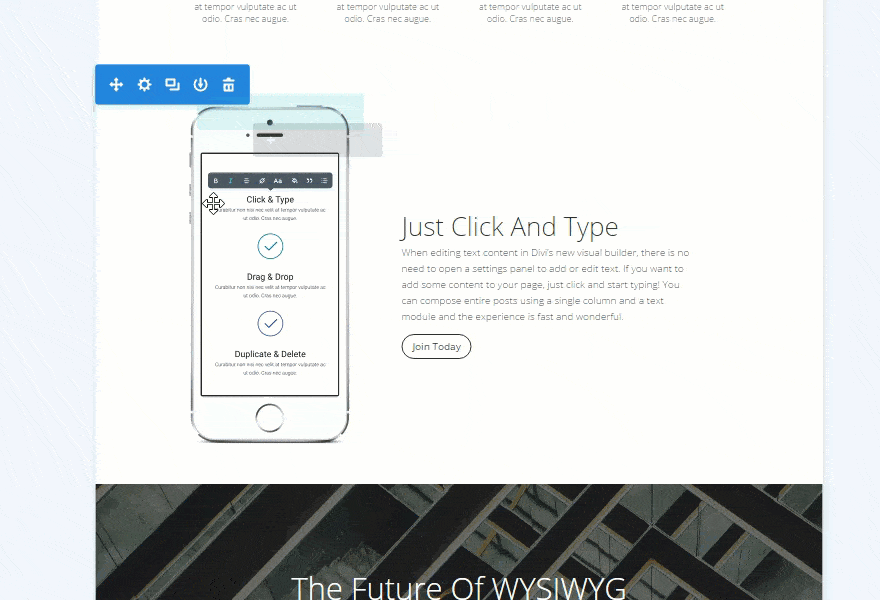
Une fois ajouté à la bibliothèque, vous pouvez accéder à l’élément à tout moment via le lien Divi> Divi Librarydans votre tableau de bord WordPress, et vous pouvez ajouter l’élément enregistré à une nouvelle page via l’onglet « Ajouter de la bibliothèque ». nouveau module, ligne ou section sur votre page.
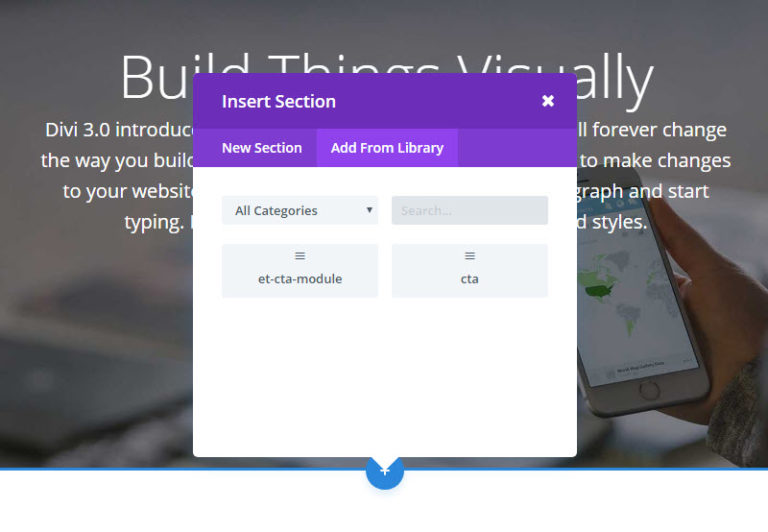
Une fois que vous cliquez sur « Enregistrer et ajouter à la bibliothèque », il vous sera demandé de remplir certaines informations sur votre nouvel élément de bibliothèque. Vous pouvez donner à votre nouvel élément un nom pour le mémoriser, choisir les paramètres que vous souhaitez enregistrer, ajouter votre élément à une catégorie et faire de l’élément un élément de «bibliothèque globale». Une fois que vous avez rempli toutes les informations nécessaires, cliquez sur « Enregistrer » pour terminer le processus et ajouter votre nouvel élément à la bibliothèque.
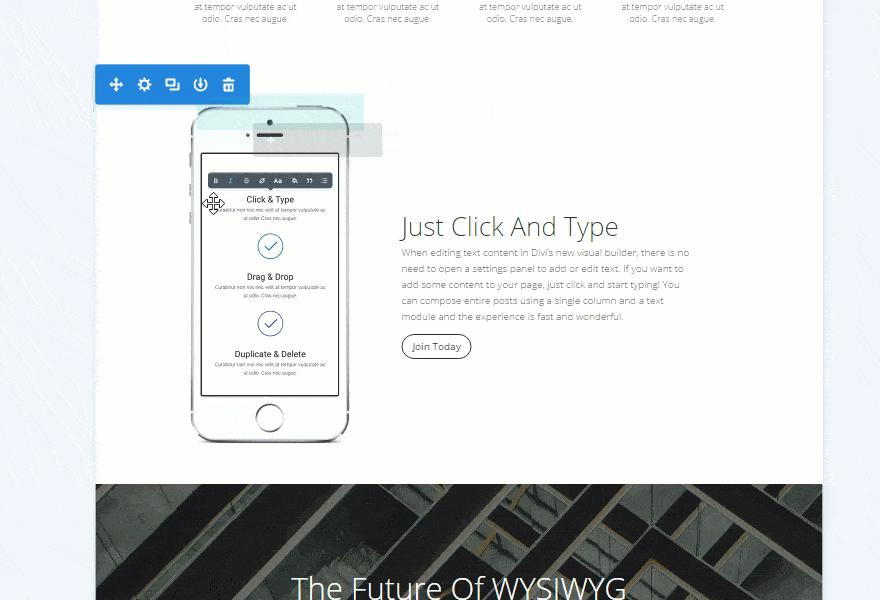
Créer et gérer des éléments dans la bibliothèque
Chaque fois que vous ajoutez un nouvel élément à votre bibliothèque, cet élément peut être géré et modifié depuis la page Divi> Divi Library de votre tableau de bord WordPress. Lorsque vous accédez à cette page, vous obtenez une liste de tous les éléments de votre bibliothèque. Vous pouvez trier votre liste via les contrôles en haut de la page, et vous pouvez modifier n’importe lequel de vos éléments de bibliothèque en cliquant sur le lien « modifier » à côté de l’élément dans la liste. Nous venons de voir comment ajouter un élément à la bibliothèque pendant que vous utilisez Divi Builder. Vous pouvez également créer de nouveaux éléments depuis l’intérieur de la bibliothèque Divi. Une fois que vous créez un nouvel élément de bibliothèque, il sera disponible dans l’onglet « Ajouter à partir de la bibliothèque » lors de l’utilisation de Divi Builder. Pour créer un nouvel élément dans la bibliothèque, cliquez sur le bouton « Ajouter un nouveau » en haut de l’écran à l’intérieur de la page Divi> Bibliothèque Divi dans votre tableau de bord WordPress.
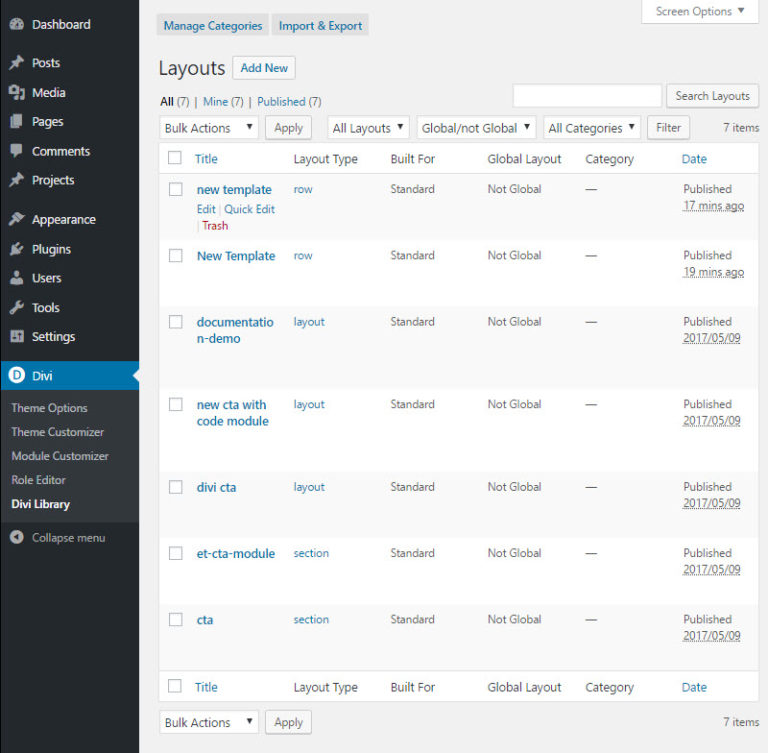
Ajout d’éléments de bibliothèque à votre page
Une fois qu’un article a été ajouté à votre bibliothèque Divi, il peut être rapidement consulté lors de la création de nouvelles pages. Chaque fois que vous ajoutez un nouveau module, ligne ou mise en page à votre page, vous remarquerez un onglet « Ajouter de la bibliothèque ». Cliquez sur cet onglet pour afficher tous les éléments de votre bibliothèque. Cliquez sur l’élément que vous souhaitez ajouter à votre page.
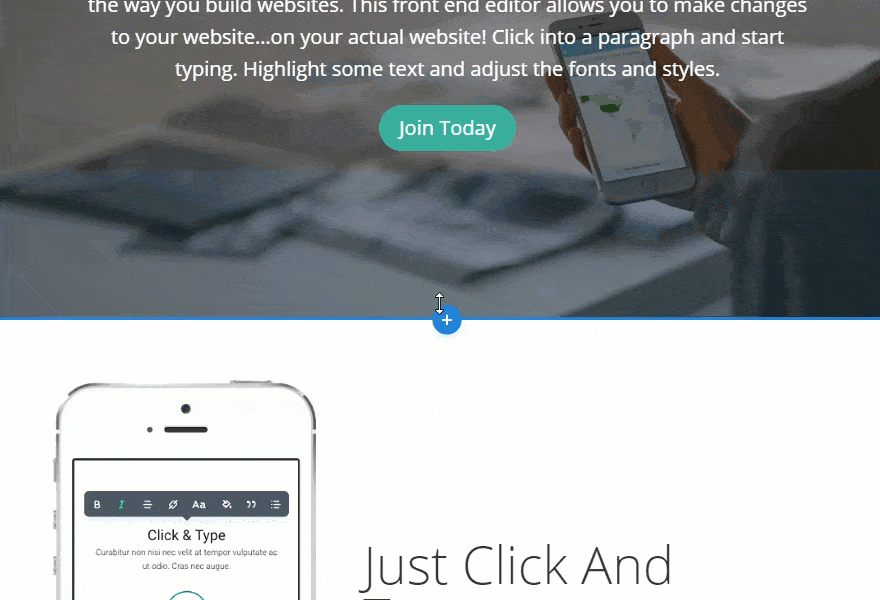
[/wcm_restrict]


